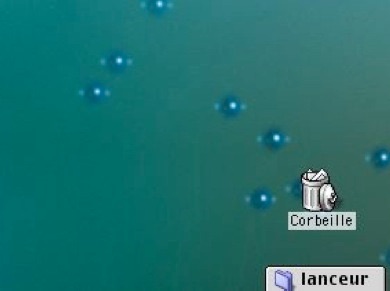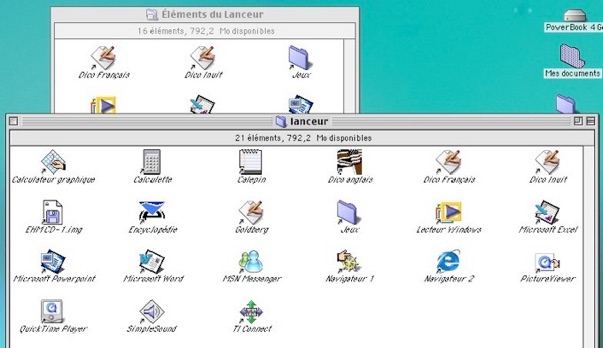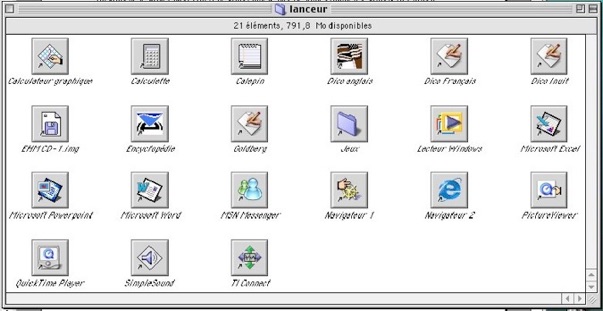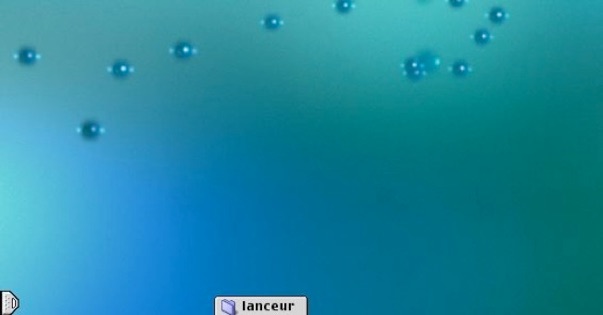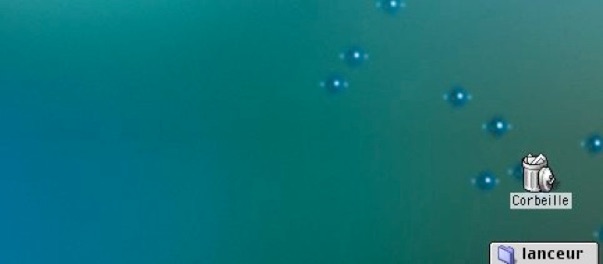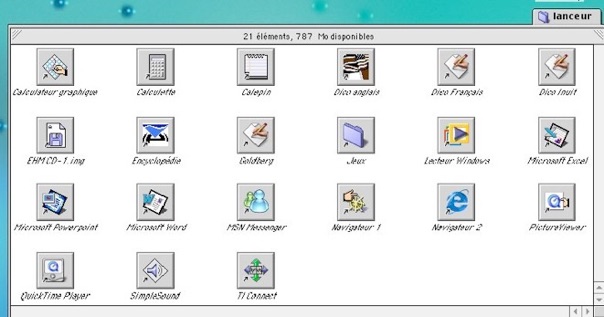Matériel :
– OS 9
Vous trouvez que le lanceur intégré à mac OS 9 est peu pratique, qu’il utilise trop de capacité de votre ordinateur. En effet, pour y accéder il faut passer pas le menu pomme, ou bien aller le chercher directement dans le dossier menu pomme de votre dossier système. De plus il est très gourmand en ressource système et à tendance à faire ralentir votre ordinateur. Je vous propose donc une alternative que j’ai moi-même adoptée et qui s’avère bien plus pratique.
Tout d’abord il faut créer un dossier que vous appèlerez « lanceur ». Créez le dans un endroit où vous ne le voyez pas et où il ne vous embête pas, de toutes manières, vous n’irez plus le chercher après avoir fini ces manipulations. Placez-y ensuite un alias de chacune de vos applications. (Comme pour le vrai lanceur). Vous pouvez aussi tout simplement déplacer ou copier les alias présents dans votre dossier « éléments du lanceur » lui-même dans le dossier système.
Ouvrez votre nouveau dossier « lanceur » et utilisez maintenant le menu présentation pour ranger vos alias par nom.
Toujours dans menu présentation choisissez « par boutons » pour afficher vos applications sous forme de bouton. Cette opération va vous permettre de n’avoir qu’un clic à faire pour lancer une application.
Ajustez la taille de votre fenêtre en fonction du nombre d’applications que vous avez, de façon à ce qu’il n’y ait plus de barres de défilement horizontales et verticales.
La dernière étape est la plus importante, et va peut-être faire appel à certaines fonctions du Finder que vous ignorez, mais n’est pas plus compliquée pour autant. Vous allez prendre avec votre souris la fenêtre lanceur et vous allez la déplacer tout en bas de votre écran jusqu’à ce qu’elle disparaisse. Il va alors apparaître un onglet en bas de votre écran.
Pour déplacer cet onglet il vous suffit de le saisir en gardant la souris enfoncée dessus et de le faire glisser le long de votre écran. Je vous conseille de le placer en dessous de la corbeille dans le coin inférieur droit de votre écran, c’est là qu’il sera le plus pratique.
Pour lancer une application il vous suffit de faire un clic sur l’onglet lanceur puis un second sur l’application à lancer. Dès que vous cliquez sur une application le fenêtre redescend instantanément et se remet sous forme d’onglet pour ne pas vous gêner.